HP Color LaserJet Enterprise M480f Impresora multifuncional – Manual de instrucciones en formato pdf, léalo en línea gratis. Esperamos que le ayude a resolver cualquier duda que pueda tener al utilizar el aparato.
Si aún tiene preguntas, escríbalas debajo del manual de instrucciones.
"Estamos cargando el manual" significa que debe esperar a que se cargue el archivo para poder leerlo en línea. Algunos manuales son muy pesados y el tiempo que tardan en aparecer depende de su velocidad de internet.
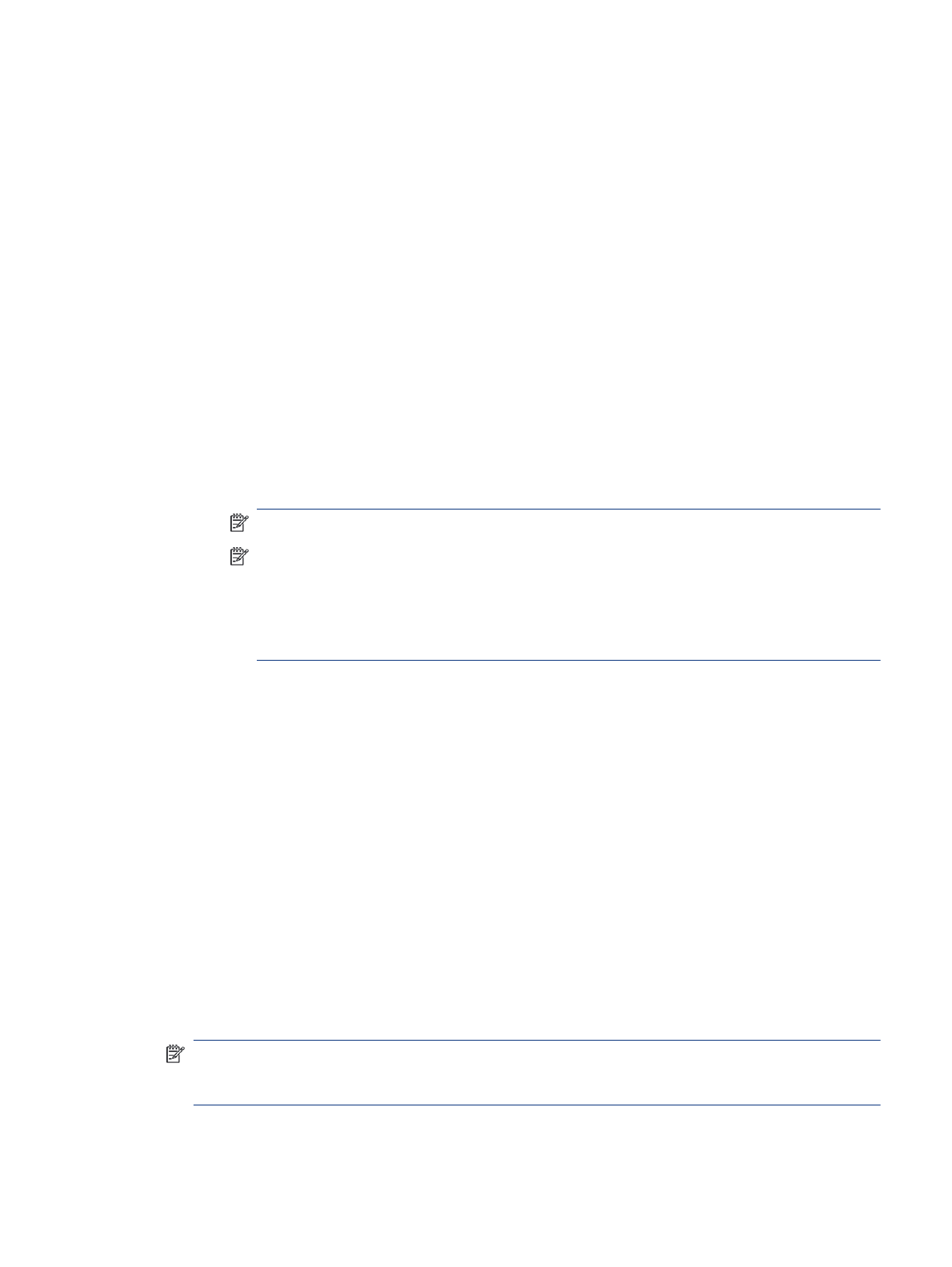
в.
Выберите описание требований проверки подлинности сервера:
–
На сервере не требуется проверка подлинности: выберите На сервере не требуется
проверка подлинности, затем нажмите Далее.
-ИЛИ-
–
Сервер требует проверку подлинности: в раскрывающемся списке выберите вариант
аутентификации:
○
Выберите Использовать учетные данные пользователя для подключения после
входа в систему с панели управления, затем нажмите Далее.
-ИЛИ-
○
Выберите Всегда использовать эти учетные данные, введите Имя пользователи и
Пароль, затем нажмите Далее.
●
Вариант 3. Добавление сервера SMTP.
а.
Выберите Добавление сервера SMTP.
б.
Введите Имя сервера и Номер порта, затем нажмите Далее.
ПРИМЕЧАНИЕ.
В большинстве случаев номер порта по умолчанию менять не нужно.
ПРИМЕЧАНИЕ.
Если используется сторонний SMTP-сервер, например Gmail, проверьте
SMTP-адрес, номер порта и параметры SSL, полученные с веб-сайта провайдера услуги или
из других источников. Как правило, для Gmail SMTP-адрес — smtp.gmail.com, номер
порта — 465, а параметр SSL должен быть активирован.
Проверьте в Интернете, что эти настройки сервера верны на момент настройки.
в.
Выберите подходящий вариант проверки подлинности на сервере:
–
На сервере не требуется проверка подлинности: выберите На сервере не требуется
проверка подлинности, затем нажмите Далее.
-ИЛИ-
–
Сервер требует проверку подлинности: выберите нужный вариант из раскрывающегося
списка Сервер требует проверку подлинности:
○
Выберите Использовать учетные данные пользователя для подключения после
входа в систему с панели управления, затем нажмите Далее.
-ИЛИ-
○
Выберите Всегда использовать эти учетные данные, введите Имя пользователи и
Пароль, затем нажмите Далее.
5.
В диалоговом окне Настройка параметров электронной почты введите следующие данные об адресе
электронной почты отправителя и нажмите Далее.
ПРИМЕЧАНИЕ.
Если при заполнении полей От, Тема и Сообщение флажок Доступно для
редактирования пользователем не устанавливается, пользователи не смогут редактировать эти поля
с панели управления принтера при отправке электронной почты.
Способ 1. Базовая настройка с помощью мастера настройки электронной почты
75
¿Tiene más preguntas?¿No ha encontrado la solución a su problema en el manual o tiene otros problemas? Haga su pregunta en el siguiente formulario con una descripción detallada de su situación para que otras personas y expertos puedan responderla. Si sabe cómo resolver el problema de otra persona, ayúdele :)






































































